

By Nathan E. Malpass, Last updated: January 11, 2024
Oggi Google Chrome è uno dei browser web più popolari. Visualizza interfaccia molto semplice e pulita e offre agli utenti un'esperienza migliore.
Google ha creato una barra degli strumenti del browser web, o la barra del menù. Tutte le funzionalità della barra degli strumenti di Google sono integrate nel browser Chrome. Con la barra degli strumenti di Google, puoi eseguire ricerche dalla barra degli indirizzi e creare e accedere facilmente ai segnalibri.
Le barre degli strumenti sono molto facili da nascondere, spesso per sbaglio. Sparita la barra degli strumenti? Vuoi ripristinare la barra del menù chrome o la barra prefetita? Vedi questa guida dettagliata!
Parte 1: Abilita le barre degli strumenti Chrome selezionando le estensioniParte 2: Esci dalla modalità a schermo intero di ChromeParte 3: Attiva la barra dei segnalibriParte 4: Come visualizza le barre degli strumenti scomparsi di Chrome tramiteParte 5: Suggerimenti importantiParte 6: Conclusione
Sul tuo computer, apri il tuo browser Google Chrome. 
Clicca il pulsante Menu con tre punti verticali nell'angolo in alto a destra della finestra di Chrome. Il menu Chrome ti aiuterà ad accedere per personalizzare e controllare il browser Google Chrome.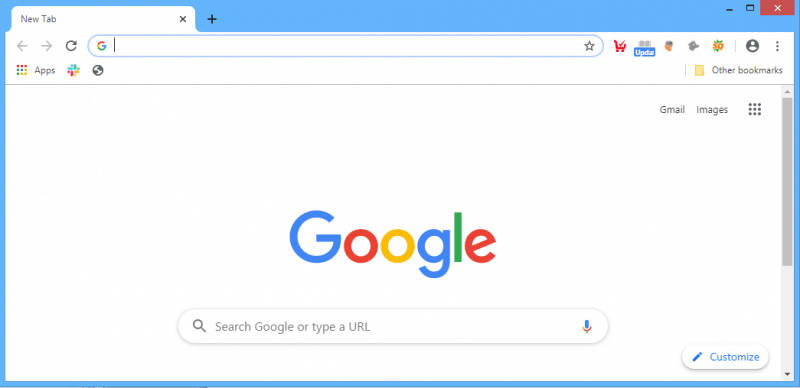
Fai clic su "Altri strumenti" nel menu. Seleziona "Estensioni". Google Chrome utilizza le estensioni per aggiungere le barre degli strumenti.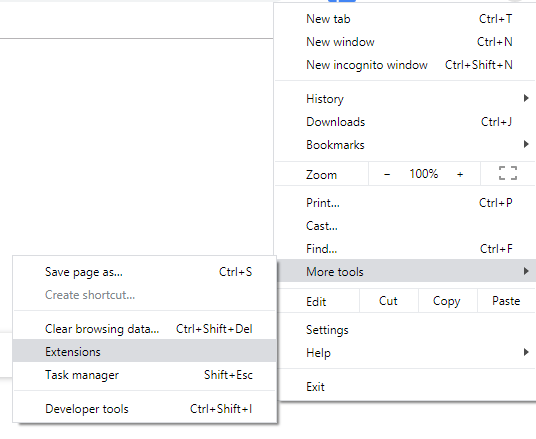
Sulla pagina Estensioni, trova la barra degli strumenti che desideri utilizzare in Chrome. Puoi digitare il nome della barra degli strumenti nella casella "Cerca estensioni". Reinstalla un'estensione se non riesci a trovare la barra degli strumenti.
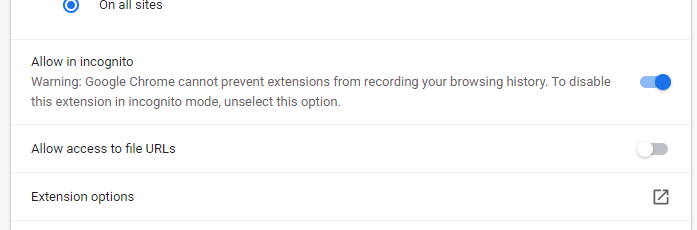
Abilita la barra degli strumenti. Fai scorrere l'opzione Abilitato a destra dell'estensione della barra degli strumenti. Puoi anche fare clic su "Informazione" per visualizzare i dettagli della barra degli strumenti. Per utilizzare la barra degli strumenti in modalità di navigazione in incognito, fai scorrere il pulsante "Consenti in incognito".
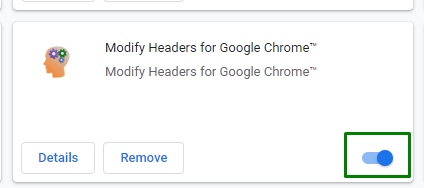
Assicurati che il Google Chrome non è in modalità a schermo intero. La modalità a schermo intero può causare la scomparsa delle barre degli strumenti.
Questo è un processo semplice per aprire il menu del browser Chrome e abilitare la barra dei segnalibri. Il menu Chrome ti aiuterà ad accedere per personalizzare e controllare il browser Google Chrome.
Per ripristinare la barra dei segnalibri, utilizzare i seguenti tasti di scelta rapida:
In alternativa, puoi andare a "Impostazioni", poi "Forma ". Seleziona "Mostra la barra dei Preferiti" a destra.
Se i passaggi precedenti non risolvono il problema, ci sono molte altre opzioni che puoi seguire per visualizzare le barre degli strumenti di Chrome mancanti poiché ci sono altri fattori che potrebbero causarlo.
Per esempio i virus o malware nel computer, il browser deve essere aggiornato all'ultima versione e riavviato, così come il servizio Esplora risorse e il computer verrà riavviato.
Il riavvio sembra risolvere la maggior parte dei problemi software e aggiorna lo stato corrente. Segui i passaggi seguenti.
Vai alla “Processi" che mostrerà un elenco di tutte le app, processi e servizi in esecuzione. Cerca "Windows Explorer"(Explorer.exe), fai clic con il pulsante destro del mouse e seleziona "Termina operazione".
Questo terminerà l'attività di Esplora risorse, poi tutte le finestre aperte si chiuderanno. Clicca sul "File" e fai clic su "Esegui una nuova attività". Scegli "esploratore" e fai clic su"OK".
Se la barra degli strumenti non è ancora presente in Chrome, prova a riavviare il computer.
Google Chrome è un eccellente browser web da utilizzare grazie alla sua interfaccia e alle sue caratteristiche. Ci sono volte che quando si utilizza il browser Chrome, si verificano problemi come la mancanza della barra degli strumenti di Chrome.
C'è sempre una soluzione al problema. Fai riferimento a questa guida per le istruzioni dettagliate. Ci sono diversi passaggi da seguire per ripristinare le barre degli strumenti scomparse.
E infine, se vuoi pulire il tuo dispositivo e ottimizzarne le prestazioni, ti consigliamo Fonedog, uno strumento con versione di prova gratuita!
Scrivi un Commento
Commento
FoneDog Phone Transfer
Trasferisci facilmente i dati tra iOS, Android e computer. Trasferisci ed esegui il backup di messaggi, foto, contatti, video e musica sul computer senza alcuna perdita.
Scarica GratisArticoli Popolari
/
INTERESSANTENOIOSO
/
SEMPLICEDIFFICILE
Grazie! Ecco le tue scelte:
Excellent
Rating: 4.7 / 5 (Basato su 77 rating)